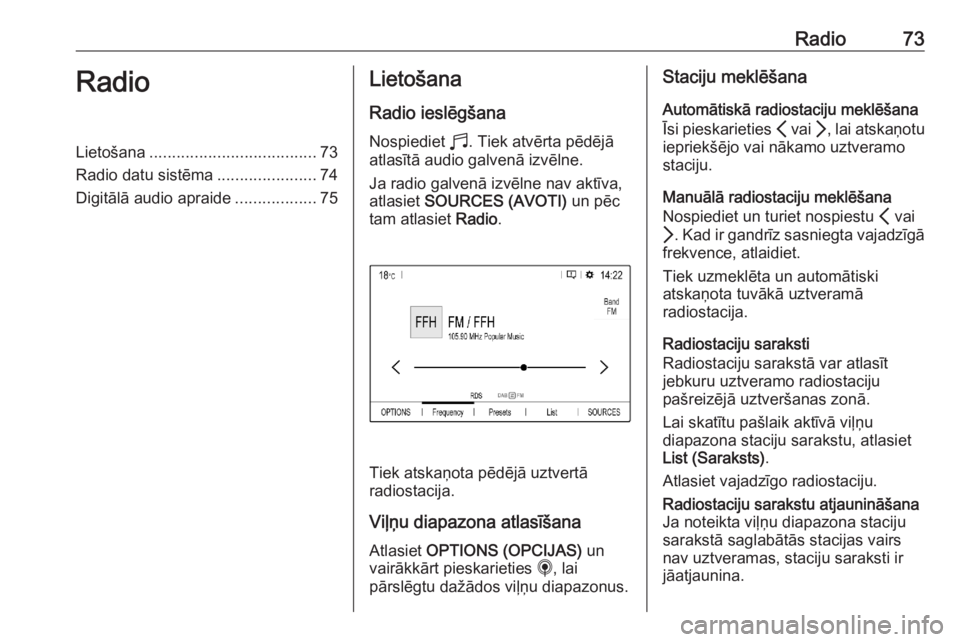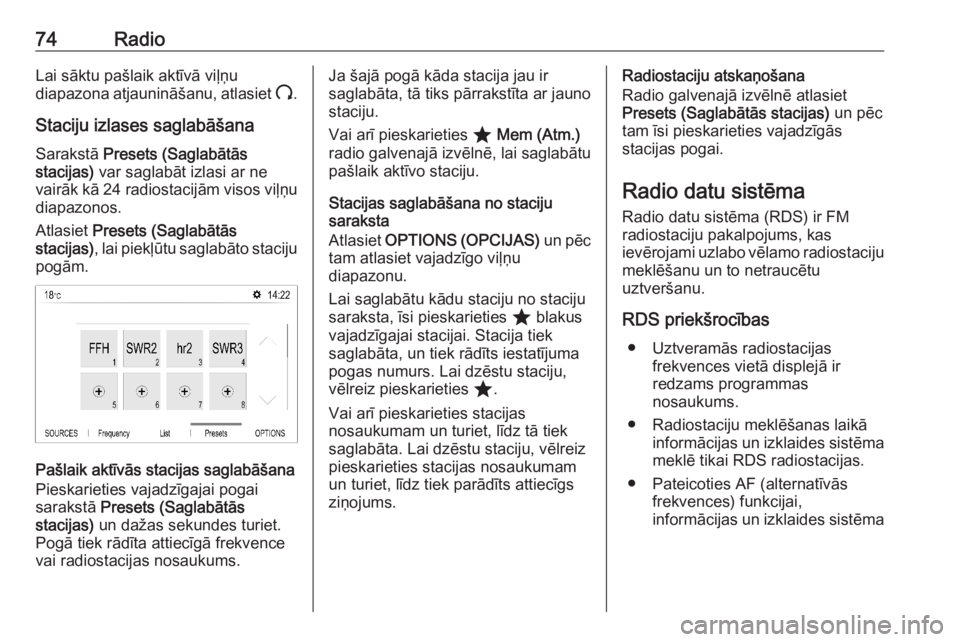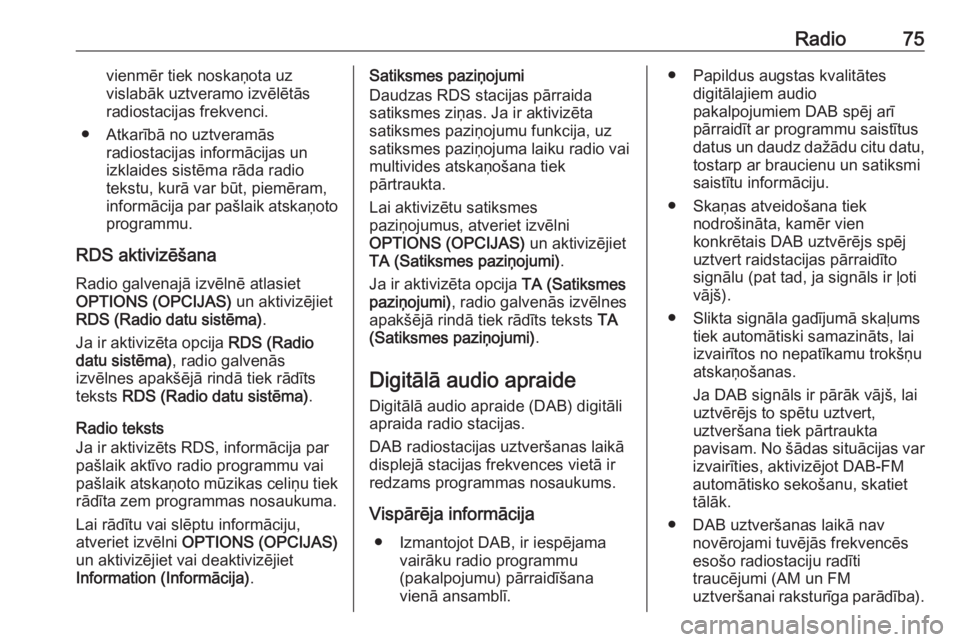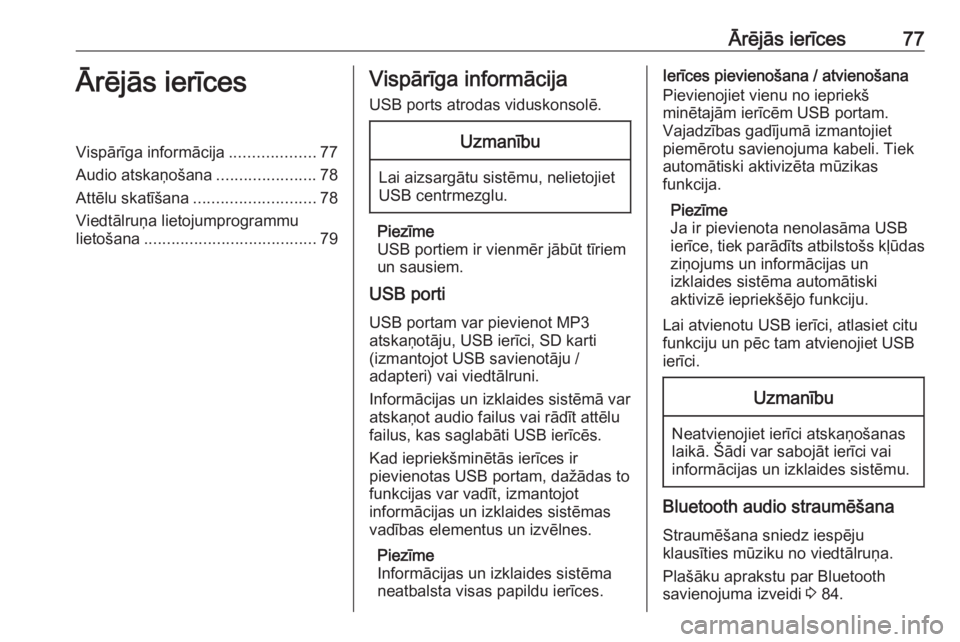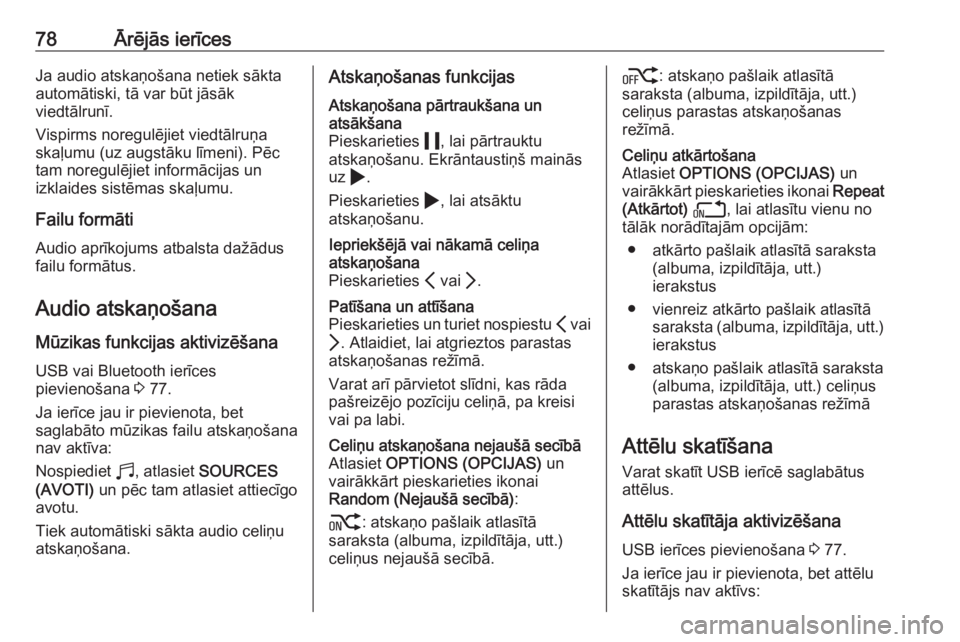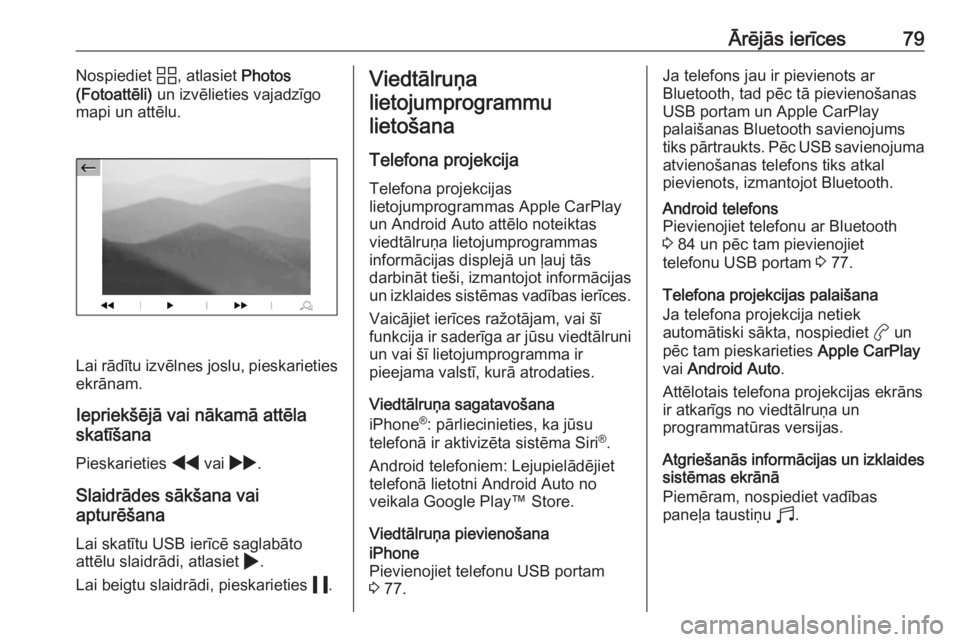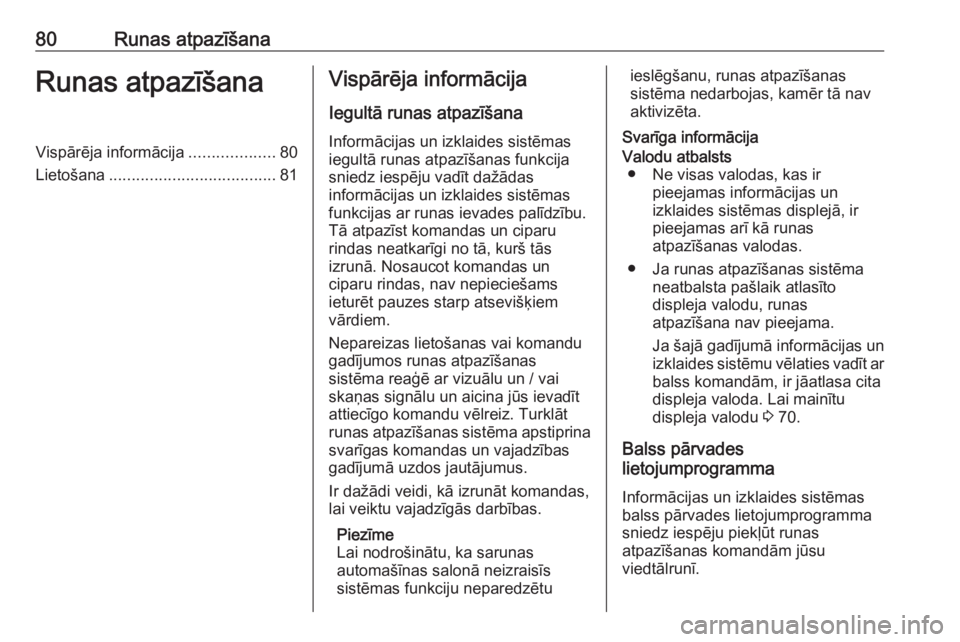Page 73 of 107
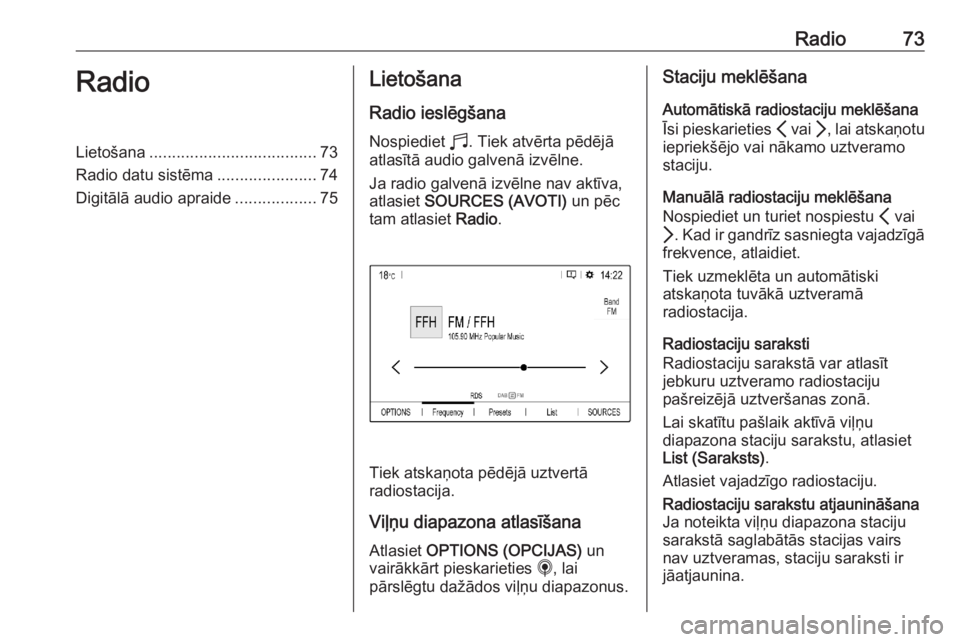
Radio73RadioLietošana..................................... 73
Radio datu sistēma ......................74
Digitālā audio apraide ..................75Lietošana
Radio ieslēgšanaNospiediet b. Tiek atvērta pēdējā
atlasītā audio galvenā izvēlne.
Ja radio galvenā izvēlne nav aktīva,
atlasiet SOURCES (AVOTI) un pēc
tam atlasiet Radio.
Tiek atskaņota pēdējā uztvertā
radiostacija.
Viļņu diapazona atlasīšana Atlasiet OPTIONS (OPCIJAS) un
vairākkārt pieskarieties i, lai
pārslēgtu dažādos viļņu diapazonus.
Staciju meklēšana
Automātiskā radiostaciju meklēšana
Īsi pieskarieties P vai Q, lai atskaņotu
iepriekšējo vai nākamo uztveramo staciju.
Manuālā radiostaciju meklēšana
Nospiediet un turiet nospiestu P vai
Q . Kad ir gandrīz sasniegta vajadzīgā
frekvence, atlaidiet.
Tiek uzmeklēta un automātiski
atskaņota tuvākā uztveramā
radiostacija.
Radiostaciju saraksti
Radiostaciju sarakstā var atlasīt
jebkuru uztveramo radiostaciju
pašreizējā uztveršanas zonā.
Lai skatītu pašlaik aktīvā viļņu
diapazona staciju sarakstu, atlasiet
List (Saraksts) .
Atlasiet vajadzīgo radiostaciju.Radiostaciju sarakstu atjaunināšana
Ja noteikta viļņu diapazona staciju
sarakstā saglabātās stacijas vairs
nav uztveramas, staciju saraksti ir
jāatjaunina.
Page 74 of 107
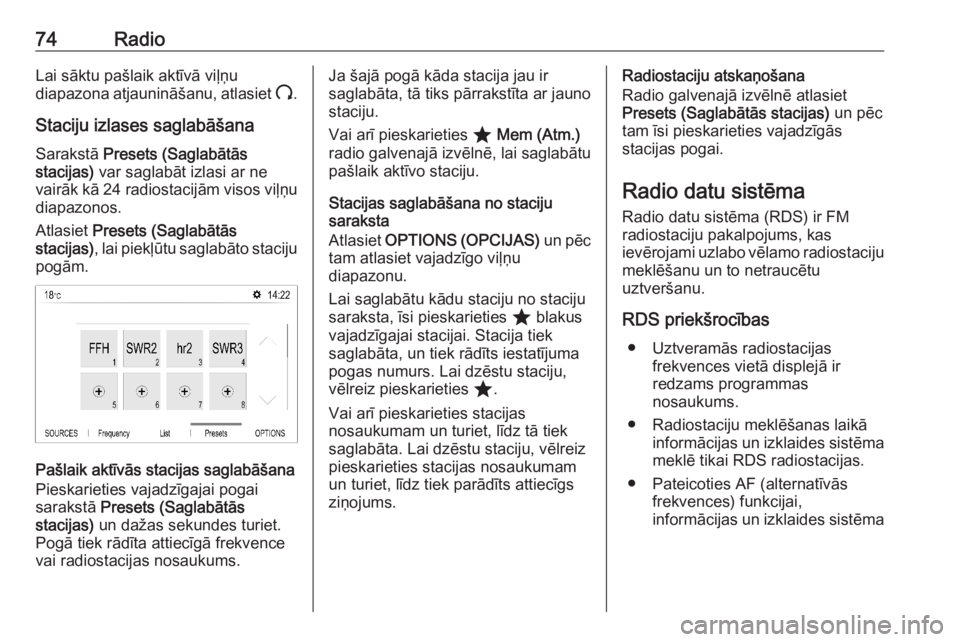
74RadioLai sāktu pašlaik aktīvā viļņu
diapazona atjaunināšanu, atlasiet U.
Staciju izlases saglabāšana
Sarakstā Presets (Saglabātās
stacijas) var saglabāt izlasi ar ne
vairāk kā 24 radiostacijām visos viļņu diapazonos.
Atlasiet Presets (Saglabātās
stacijas) , lai piekļūtu saglabāto staciju
pogām.
Pašlaik aktīvās stacijas saglabāšana
Pieskarieties vajadzīgajai pogai
sarakstā Presets (Saglabātās
stacijas) un dažas sekundes turiet.
Pogā tiek rādīta attiecīgā frekvence
vai radiostacijas nosaukums.
Ja šajā pogā kāda stacija jau ir
saglabāta, tā tiks pārrakstīta ar jauno
staciju.
Vai arī pieskarieties ; Mem (Atm.)
radio galvenajā izvēlnē, lai saglabātu
pašlaik aktīvo staciju.
Stacijas saglabāšana no staciju
saraksta
Atlasiet OPTIONS (OPCIJAS) un pēc
tam atlasiet vajadzīgo viļņu
diapazonu.
Lai saglabātu kādu staciju no staciju
saraksta, īsi pieskarieties ; blakus
vajadzīgajai stacijai. Stacija tiek
saglabāta, un tiek rādīts iestatījuma
pogas numurs. Lai dzēstu staciju,
vēlreiz pieskarieties ;.
Vai arī pieskarieties stacijas
nosaukumam un turiet, līdz tā tiek
saglabāta. Lai dzēstu staciju, vēlreiz
pieskarieties stacijas nosaukumam
un turiet, līdz tiek parādīts attiecīgs
ziņojums.Radiostaciju atskaņošana
Radio galvenajā izvēlnē atlasiet
Presets (Saglabātās stacijas) un pēc
tam īsi pieskarieties vajadzīgās
stacijas pogai.
Radio datu sistēma
Radio datu sistēma (RDS) ir FM
radiostaciju pakalpojums, kas
ievērojami uzlabo vēlamo radiostaciju
meklēšanu un to netraucētu
uztveršanu.
RDS priekšrocības ● Uztveramās radiostacijas frekvences vietā displejā ir
redzams programmas
nosaukums.
● Radiostaciju meklēšanas laikā informācijas un izklaides sistēma
meklē tikai RDS radiostacijas.
● Pateicoties AF (alternatīvās frekvences) funkcijai,
informācijas un izklaides sistēma
Page 75 of 107
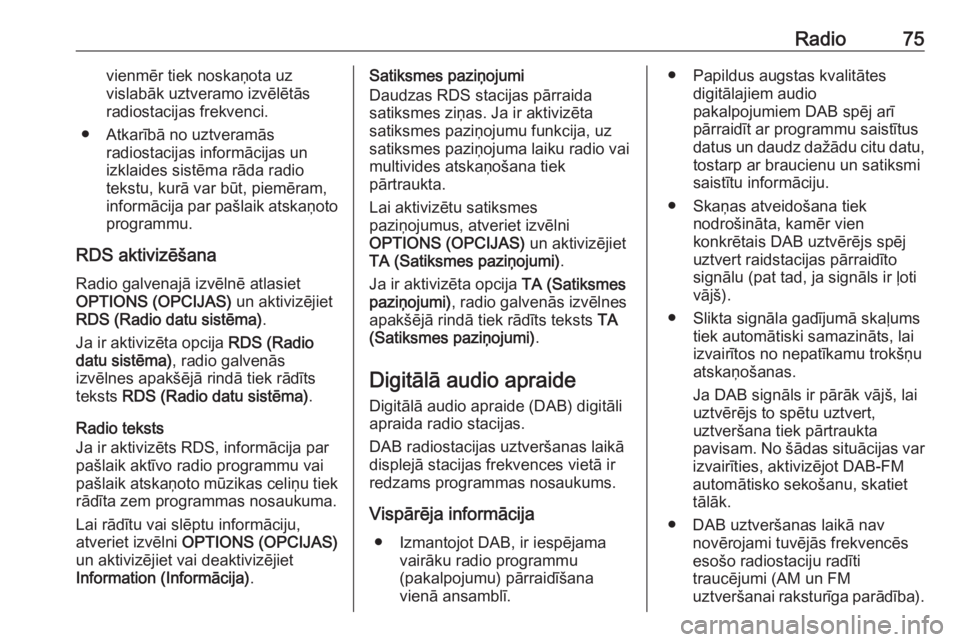
Radio75vienmēr tiek noskaņota uz
vislabāk uztveramo izvēlētās
radiostacijas frekvenci.
● Atkarībā no uztveramās radiostacijas informācijas un
izklaides sistēma rāda radio
tekstu, kurā var būt, piemēram,
informācija par pašlaik atskaņoto programmu.
RDS aktivizēšana Radio galvenajā izvēlnē atlasiet
OPTIONS (OPCIJAS) un aktivizējiet
RDS (Radio datu sistēma) .
Ja ir aktivizēta opcija RDS (Radio
datu sistēma) , radio galvenās
izvēlnes apakšējā rindā tiek rādīts
teksts RDS (Radio datu sistēma) .
Radio teksts
Ja ir aktivizēts RDS, informācija par
pašlaik aktīvo radio programmu vai
pašlaik atskaņoto mūzikas celiņu tiek
rādīta zem programmas nosaukuma.
Lai rādītu vai slēptu informāciju,
atveriet izvēlni OPTIONS (OPCIJAS)
un aktivizējiet vai deaktivizējiet Information (Informācija) .Satiksmes paziņojumi
Daudzas RDS stacijas pārraida
satiksmes ziņas. Ja ir aktivizēta
satiksmes paziņojumu funkcija, uz
satiksmes paziņojuma laiku radio vai
multivides atskaņošana tiek
pārtraukta.
Lai aktivizētu satiksmes
paziņojumus, atveriet izvēlni
OPTIONS (OPCIJAS) un aktivizējiet
TA (Satiksmes paziņojumi) .
Ja ir aktivizēta opcija TA (Satiksmes
paziņojumi) , radio galvenās izvēlnes
apakšējā rindā tiek rādīts teksts TA
(Satiksmes paziņojumi) .
Digitālā audio apraide Digitālā audio apraide (DAB) digitāli
apraida radio stacijas.
DAB radiostacijas uztveršanas laikā
displejā stacijas frekvences vietā ir redzams programmas nosaukums.
Vispārēja informācija ● Izmantojot DAB, ir iespējama vairāku radio programmu
(pakalpojumu) pārraidīšana
vienā ansamblī.● Papildus augstas kvalitātes digitālajiem audio
pakalpojumiem DAB spēj arī
pārraidīt ar programmu saistītus datus un daudz dažādu citu datu,
tostarp ar braucienu un satiksmi
saistītu informāciju.
● Skaņas atveidošana tiek nodrošināta, kamēr vien
konkrētais DAB uztvērējs spēj
uztvert raidstacijas pārraidīto
signālu (pat tad, ja signāls ir ļoti
vājš).
● Slikta signāla gadījumā skaļums tiek automātiski samazināts, lai
izvairītos no nepatīkamu trokšņu
atskaņošanas.
Ja DAB signāls ir pārāk vājš, lai uztvērējs to spētu uztvert,
uztveršana tiek pārtraukta
pavisam. No šādas situācijas var
izvairīties, aktivizējot DAB-FM
automātisko sekošanu, skatiet
tālāk.
● DAB uztveršanas laikā nav novērojami tuvējās frekvencēs
esošo radiostaciju radīti
traucējumi (AM un FM
uztveršanai raksturīga parādība).
Page 76 of 107

76Radio● Ja DAB signāls atstarojas nodabiskiem šķēršļiem vai celtnēm,DAB uztveršanas kvalitāte
uzlabojas, pretēji AM vai FM
uztveršanai, kas šādos
gadījumos ievērojami pasliktinās.
● Kad ir aktivizēts DAB uztvērējs, informācijas un izklaides
sistēmas FM uztvērējs turpina
darboties fonā un pastāvīgi
meklē FM stacijas ar labāko
signālu. Ja ir aktivizēta Traffic
announcement (Satiksmes
paziņojums) 3 74, tiek atskaņoti
tās FM stacijas satiksmes
ziņojumi, kuras signāls ir
visspēcīgākais. Ja nevēlaties lai
DAB programmu pārtrauktu FM
satiksmes paziņojumi
deaktivizējiet Traffic
announcement (Satiksmes
paziņojums) .
FM-DAB saistīšana
Šī funkcija sniedz iespēju radio
pārslēgt no FM stacijas uz attiecīgo
DAB staciju un pretēji.Pārslēgšana no FM uz DAB notiek,
tiklīdz ir pieejama attiecīgā DAB
stacija. Tādēļ ir ieteicams izlasē
stacijas saglabāt kā DAB stacijas, lai
izvairītos no biežas pārslēgšanas.
Pārslēgšana no DAB uz FM notiek, ja
signāls ir pārāk vājš, lai uztvērējs
varētu to uztvert.
Aktivizēšana
Priekšnosacījums: pirms FM-DAB
saistīšanas aktivizēšanas ir jāaktivizē
opcija RDS (Radio datu sistēma) .
Lai aktivizētu FM-DAB saistīšanu,
radio galvenajā izvēlnē atlasiet
OPTIONS (OPCIJAS) un pēc tam
aktivizējiet FM-DAB Follow-up (FM-
DAB sekošana) .
Kad ir aktivizēta FM-DAB saistīšana, tiek rādīts šāds simbols:Deaktivizēšana
Lai deaktivizētu FM-DAB saistīšanu,
radio galvenajā izvēlnē atlasiet
OPTIONS (OPCIJAS) un pēc tam
noņemiet atlasi opcijai FM-DAB
Follow-up (FM-DAB sekošana) .
FM-DAB saistīšana tiek automātiski
deaktivizēta, kad tiek deaktivizēta
opcija RDS (Radio datu sistēma) .
Page 77 of 107
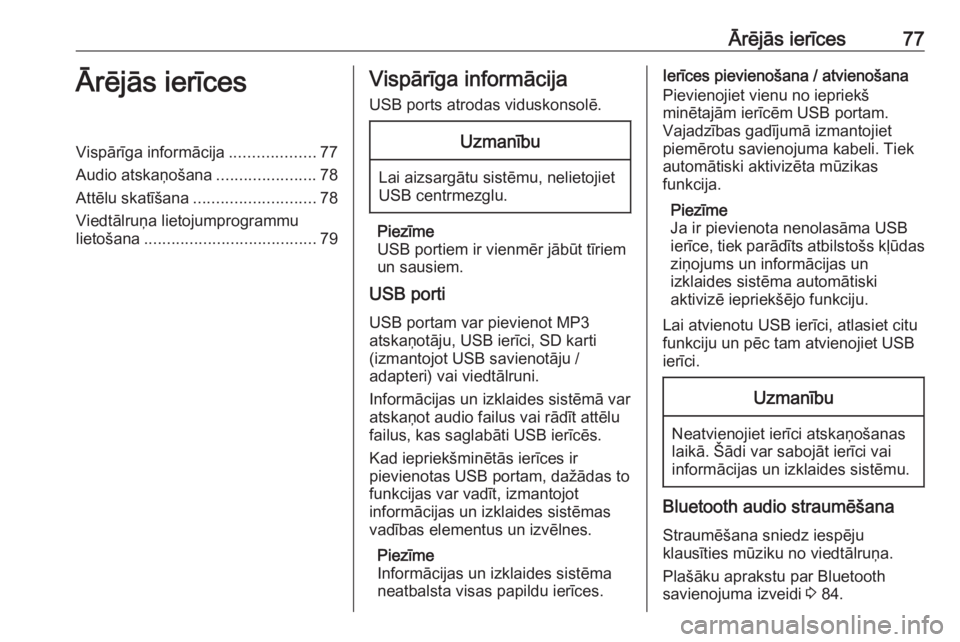
Ārējās ierīces77Ārējās ierīcesVispārīga informācija...................77
Audio atskaņošana ......................78
Attēlu skatīšana ........................... 78
Viedtālruņa lietojumprogrammu lietošana ...................................... 79Vispārīga informācija
USB ports atrodas viduskonsolē.Uzmanību
Lai aizsargātu sistēmu, nelietojiet
USB centrmezglu.
Piezīme
USB portiem ir vienmēr jābūt tīriem
un sausiem.
USB porti
USB portam var pievienot MP3
atskaņotāju, USB ierīci, SD karti
(izmantojot USB savienotāju /
adapteri) vai viedtālruni.
Informācijas un izklaides sistēmā var
atskaņot audio failus vai rādīt attēlu
failus, kas saglabāti USB ierīcēs.
Kad iepriekšminētās ierīces ir
pievienotas USB portam, dažādas to
funkcijas var vadīt, izmantojot
informācijas un izklaides sistēmas vadības elementus un izvēlnes.
Piezīme
Informācijas un izklaides sistēma neatbalsta visas papildu ierīces.
Ierīces pievienošana / atvienošana
Pievienojiet vienu no iepriekš
minētajām ierīcēm USB portam.
Vajadzības gadījumā izmantojiet
piemērotu savienojuma kabeli. Tiek
automātiski aktivizēta mūzikas
funkcija.
Piezīme
Ja ir pievienota nenolasāma USB
ierīce, tiek parādīts atbilstošs kļūdas
ziņojums un informācijas un
izklaides sistēma automātiski
aktivizē iepriekšējo funkciju.
Lai atvienotu USB ierīci, atlasiet citu
funkciju un pēc tam atvienojiet USB
ierīci.Uzmanību
Neatvienojiet ierīci atskaņošanas
laikā. Šādi var sabojāt ierīci vai
informācijas un izklaides sistēmu.
Bluetooth audio straumēšana
Straumēšana sniedz iespēju
klausīties mūziku no viedtālruņa.
Plašāku aprakstu par Bluetooth
savienojuma izveidi 3 84.
Page 78 of 107
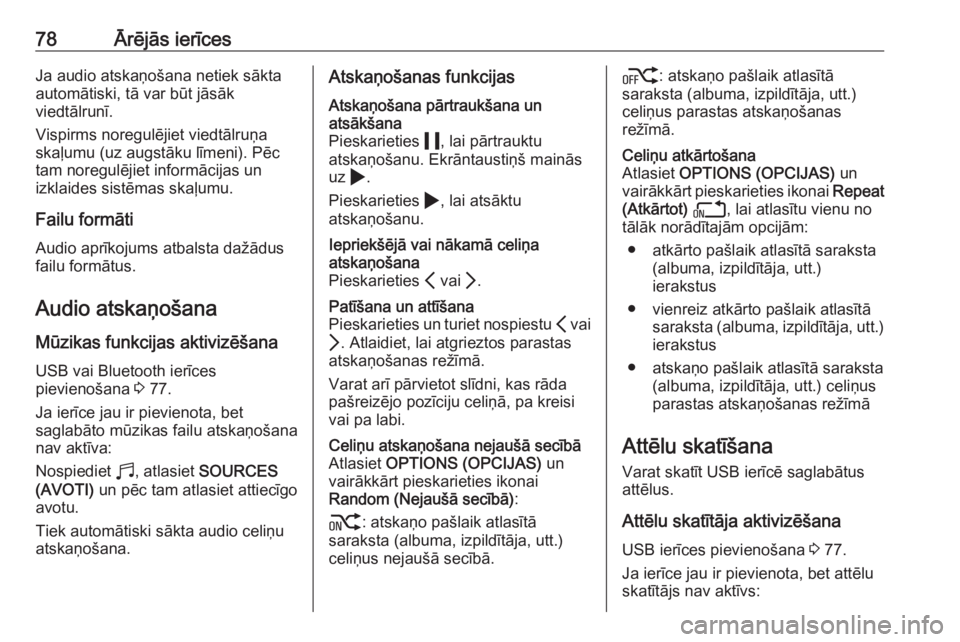
78Ārējās ierīcesJa audio atskaņošana netiek sākta
automātiski, tā var būt jāsāk
viedtālrunī.
Vispirms noregulējiet viedtālruņa
skaļumu (uz augstāku līmeni). Pēc
tam noregulējiet informācijas un
izklaides sistēmas skaļumu.
Failu formātiAudio aprīkojums atbalsta dažādus
failu formātus.
Audio atskaņošana
Mūzikas funkcijas aktivizēšana
USB vai Bluetooth ierīces
pievienošana 3 77.
Ja ierīce jau ir pievienota, bet
saglabāto mūzikas failu atskaņošana
nav aktīva:
Nospiediet b, atlasiet SOURCES
(AVOTI) un pēc tam atlasiet attiecīgo
avotu.
Tiek automātiski sākta audio celiņu
atskaņošana.Atskaņošanas funkcijasAtskaņošana pārtraukšana un
atsākšana
Pieskarieties 5, lai pārtrauktu
atskaņošanu. Ekrāntaustiņš mainās uz 4.
Pieskarieties 4, lai atsāktu
atskaņošanu.Iepriekšējā vai nākamā celiņa
atskaņošana
Pieskarieties P vai Q.Patīšana un attīšana
Pieskarieties un turiet nospiestu P vai
Q . Atlaidiet, lai atgrieztos parastas
atskaņošanas režīmā.
Varat arī pārvietot slīdni, kas rāda
pašreizējo pozīciju celiņā, pa kreisi
vai pa labi.Celiņu atskaņošana nejaušā secībā Atlasiet OPTIONS (OPCIJAS) un
vairākkārt pieskarieties ikonai
Random (Nejaušā secībā) :
j : atskaņo pašlaik atlasītā
saraksta (albuma, izpildītāja, utt.)
celiņus nejaušā secībā.k : atskaņo pašlaik atlasītā
saraksta (albuma, izpildītāja, utt.)
celiņus parastas atskaņošanas
režīmā.Celiņu atkārtošana
Atlasiet OPTIONS (OPCIJAS) un
vairākkārt pieskarieties ikonai Repeat
(Atkārtot) n , lai atlasītu vienu no
tālāk norādītajām opcijām:
● atkārto pašlaik atlasītā saraksta (albuma, izpildītāja, utt.)
ierakstus
● vienreiz atkārto pašlaik atlasītā saraksta (albuma, izpildītāja, utt.)
ierakstus
● atskaņo pašlaik atlasītā saraksta (albuma, izpildītāja, utt.) celiņus
parastas atskaņošanas režīmā
Attēlu skatīšana
Varat skatīt USB ierīcē saglabātus
attēlus.
Attēlu skatītāja aktivizēšana
USB ierīces pievienošana 3 77.
Ja ierīce jau ir pievienota, bet attēlu
skatītājs nav aktīvs:
Page 79 of 107
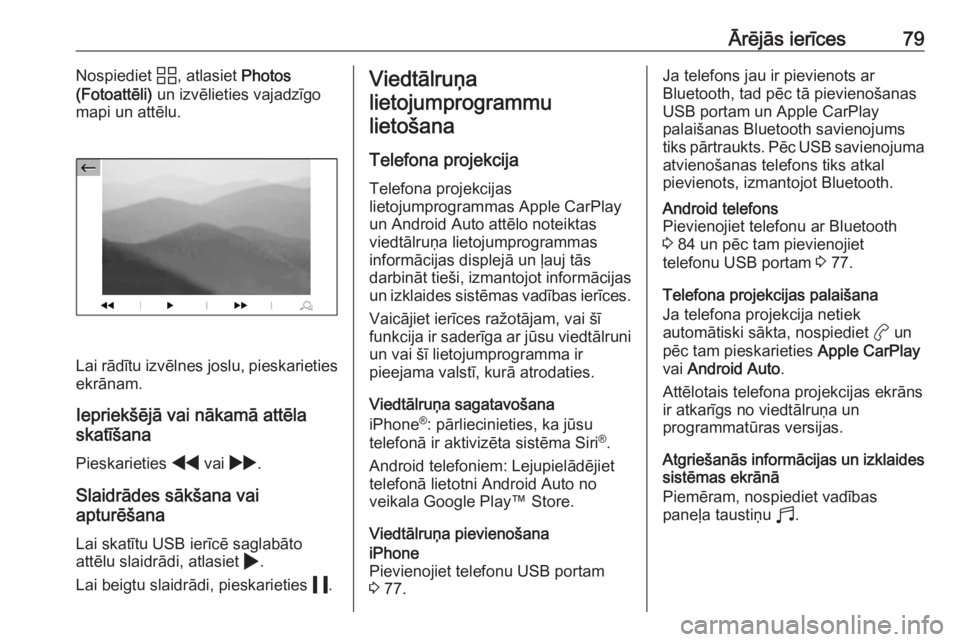
Ārējās ierīces79Nospiediet d, atlasiet Photos
(Fotoattēli) un izvēlieties vajadzīgo
mapi un attēlu.
Lai rādītu izvēlnes joslu, pieskarieties ekrānam.
Iepriekšējā vai nākamā attēla
skatīšana
Pieskarieties f vai g.
Slaidrādes sākšana vai
apturēšana
Lai skatītu USB ierīcē saglabāto
attēlu slaidrādi, atlasiet 4.
Lai beigtu slaidrādi, pieskarieties 5.
Viedtālruņa
lietojumprogrammu
lietošana
Telefona projekcija Telefona projekcijas
lietojumprogrammas Apple CarPlay
un Android Auto attēlo noteiktas
viedtālruņa lietojumprogrammas
informācijas displejā un ļauj tās
darbināt tieši, izmantojot informācijas
un izklaides sistēmas vadības ierīces.
Vaicājiet ierīces ražotājam, vai šī
funkcija ir saderīga ar jūsu viedtālruni un vai šī lietojumprogramma ir
pieejama valstī, kurā atrodaties.
Viedtālruņa sagatavošana
iPhone ®
: pārliecinieties, ka jūsu
telefonā ir aktivizēta sistēma Siri ®
.
Android telefoniem: Lejupielādējiet
telefonā lietotni Android Auto no
veikala Google Play™ Store.
Viedtālruņa pievienošanaiPhone
Pievienojiet telefonu USB portam
3 77.Ja telefons jau ir pievienots ar
Bluetooth, tad pēc tā pievienošanas USB portam un Apple CarPlay
palaišanas Bluetooth savienojums
tiks pārtraukts. Pēc USB savienojuma
atvienošanas telefons tiks atkal
pievienots, izmantojot Bluetooth.Android telefons
Pievienojiet telefonu ar Bluetooth
3 84 un pēc tam pievienojiet
telefonu USB portam 3 77.
Telefona projekcijas palaišana
Ja telefona projekcija netiek
automātiski sākta, nospiediet a un
pēc tam pieskarieties Apple CarPlay
vai Android Auto .
Attēlotais telefona projekcijas ekrāns ir atkarīgs no viedtālruņa un
programmatūras versijas.
Atgriešanās informācijas un izklaides sistēmas ekrānā
Piemēram, nospiediet vadības
paneļa taustiņu b.
Page 80 of 107
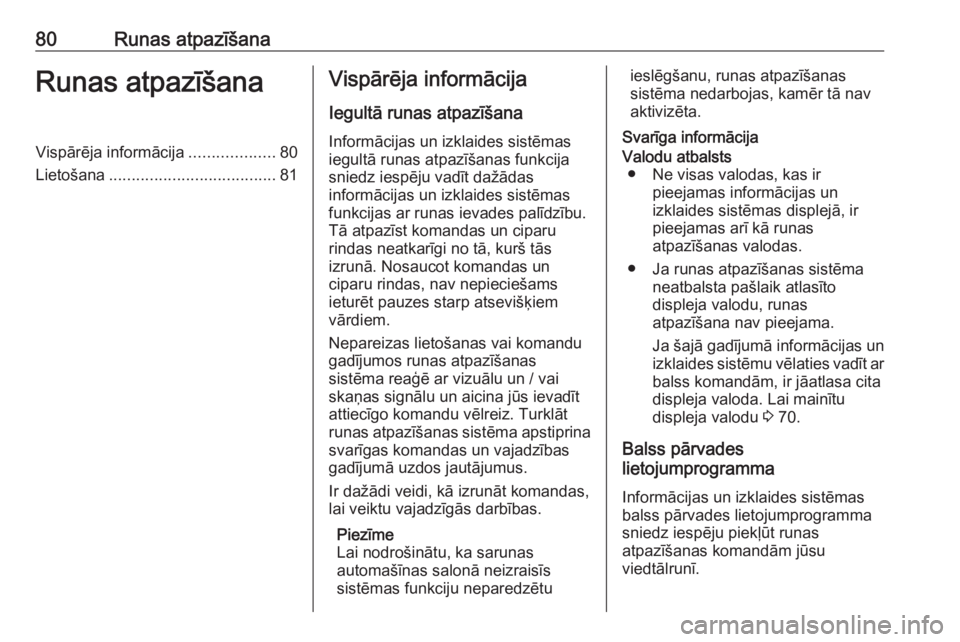
80Runas atpazīšanaRunas atpazīšanaVispārēja informācija...................80
Lietošana ..................................... 81Vispārēja informācija
Iegultā runas atpazīšana
Informācijas un izklaides sistēmas
iegultā runas atpazīšanas funkcija
sniedz iespēju vadīt dažādas
informācijas un izklaides sistēmas
funkcijas ar runas ievades palīdzību.
Tā atpazīst komandas un ciparu
rindas neatkarīgi no tā, kurš tās
izrunā. Nosaucot komandas un
ciparu rindas, nav nepieciešams
ieturēt pauzes starp atsevišķiem
vārdiem.
Nepareizas lietošanas vai komandu
gadījumos runas atpazīšanas
sistēma reaģē ar vizuālu un / vai
skaņas signālu un aicina jūs ievadīt
attiecīgo komandu vēlreiz. Turklāt
runas atpazīšanas sistēma apstiprina svarīgas komandas un vajadzības
gadījumā uzdos jautājumus.
Ir dažādi veidi, kā izrunāt komandas, lai veiktu vajadzīgās darbības.
Piezīme
Lai nodrošinātu, ka sarunas
automašīnas salonā neizraisīs
sistēmas funkciju neparedzētuieslēgšanu, runas atpazīšanas
sistēma nedarbojas, kamēr tā nav
aktivizēta.
Svarīga informācijaValodu atbalsts ● Ne visas valodas, kas ir pieejamas informācijas un
izklaides sistēmas displejā, ir
pieejamas arī kā runas
atpazīšanas valodas.
● Ja runas atpazīšanas sistēma neatbalsta pašlaik atlasīto
displeja valodu, runas
atpazīšana nav pieejama.
Ja šajā gadījumā informācijas un izklaides sistēmu vēlaties vadīt ar
balss komandām, ir jāatlasa cita
displeja valoda. Lai mainītu
displeja valodu 3 70.
Balss pārvades
lietojumprogramma
Informācijas un izklaides sistēmasbalss pārvades lietojumprogramma
sniedz iespēju piekļūt runas
atpazīšanas komandām jūsu
viedtālrunī.
 1
1 2
2 3
3 4
4 5
5 6
6 7
7 8
8 9
9 10
10 11
11 12
12 13
13 14
14 15
15 16
16 17
17 18
18 19
19 20
20 21
21 22
22 23
23 24
24 25
25 26
26 27
27 28
28 29
29 30
30 31
31 32
32 33
33 34
34 35
35 36
36 37
37 38
38 39
39 40
40 41
41 42
42 43
43 44
44 45
45 46
46 47
47 48
48 49
49 50
50 51
51 52
52 53
53 54
54 55
55 56
56 57
57 58
58 59
59 60
60 61
61 62
62 63
63 64
64 65
65 66
66 67
67 68
68 69
69 70
70 71
71 72
72 73
73 74
74 75
75 76
76 77
77 78
78 79
79 80
80 81
81 82
82 83
83 84
84 85
85 86
86 87
87 88
88 89
89 90
90 91
91 92
92 93
93 94
94 95
95 96
96 97
97 98
98 99
99 100
100 101
101 102
102 103
103 104
104 105
105 106
106